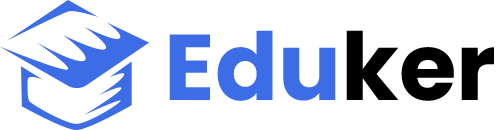如何在三星上停用安全模式 ▷➡️
Tecnobits - 手机和平板电脑 - 如何在三星上禁用安全模式
您在停用时遇到问题吗 安全模式 在您的三星设备上? 安全模式是一个有用的功能,它允许 解决问题 仅启动设备时使用的软件 预装的应用程序。然而,当您想以这种方式退出并且不知道如何执行时,可能会令人沮丧。在本文中,我们将为您提供在三星上禁用安全模式并恢复设备正常操作的必要步骤。
第 1 步:重新启动您的设备
第一步 停用 安全模式 在三星上 是重新启动设备。按住电源按钮直至出现关机菜单 在屏幕上。然后,选择“重新启动”选项。这将允许设备重新启动到正常模式而不是安全模式。
第 2 步:检查按钮 从您的设备
确保三星设备上的物理按钮没有卡住或有缺陷非常重要。 有时,当音量按钮卡在降低音量位置时,设备可能会启动进入安全模式。 在尝试关闭安全模式之前,请务必验证所有按钮是否正常工作。
第 3 步:删除最近安装的应用程序
如果重新启动设备没有禁用安全模式,则可能是最近安装的应用程序导致了该问题。 要解决此问题,请在设备进入安全模式之前卸载您安装的所有应用程序。
通过这些简单的步骤,您可以在三星设备上禁用安全模式,并再次享受设备上的所有功能和应用程序。 请务必记住检查物理按钮并卸载有问题的应用程序,以避免再次进入安全模式。 如果问题仍然存在,我们建议联系三星技术支持以获得更多帮助。
如何在三星手机上关闭安全模式
1.重启设备
如果您的三星处于安全模式,您应该做的第一件事就是重新启动设备。 为此,请按住 电源按钮,直到出现 重新启动或 关机选项。 选择“重启”并等待手机完全重启。 重新启动后,检查安全模式是否已禁用。
2.检查物理按键
在某些情况下,安全模式可能会由于意外的硬键组合而被激活。 要将其关闭,请确保没有任何音量键被卡住或持续按下。 还要检查主页按钮或电源按钮是否正常工作。 如果其中任何一个按键损坏或卡住,您可能需要将您的三星手机带到授权服务中心进行维修。
3.卸载有问题的应用程序
如果重新启动设备并检查物理按键后安全模式仍然处于激活状态,则可能是某个应用程序导致了问题。 要禁用安全模式,您必须首先卸载任何可疑或最近安装的可能导致冲突的应用程序。 转到您的三星设置,选择“应用程序”,然后选择“管理应用程序。”查找您最近安装的或您怀疑可能有问题的应用程序。 找到有问题的应用程序后,选择“卸载”将其从设备中删除。
请记住,三星设备上的安全模式已激活,以保护操作系统免受应用程序或设置引起的任何问题或冲突。 如果执行这些步骤后安全模式仍然处于启用状态,我们建议联系三星支持人员以获取更多帮助。
确定三星的安全模式
三星的安全模式是什么
El 安全模式 是三星设备上的一个启动选项,允许您在无需干预的情况下排除故障和诊断故障 第三方应用程序. 当激活时,安全模式 暂时禁用所有下载的应用程序,它提供了检测问题是否由这些应用程序或用户本身引起的可能性。 OS。当设备出现意外行为(例如频繁崩溃、反复重新启动或性能问题)时,它特别有用。当您以安全模式启动设备时,只会加载三星预装的应用程序,这样可以更轻松地识别问题根源。
为了 识别该设备是否 在安全模式下,只需查看屏幕左下角的“安全模式”文本即可。此外,一些功能和设置,例如小部件和 下载的应用程序, 将不可用 当设备处于此模式时。 要退出安全模式,需要重新启动设备并允许重新加载所有下载的应用程序。 尽管安全模式可以是一个有价值的故障排除工具, 重要的是要记住它不应该永久使用。,因为第三方应用程序对于设备的完整和正常运行至关重要。
独家内容 - 点击这里 如何在手机上修剪视频?在某些三星型号上, 安全模式可以通过不同方式激活。 常见的方法是重新启动设备并在启动时按住音量减小按钮,直到出现“安全模式”标签。 也可以通过设备设置的“初始化和重置”部分来激活它。 进入安全模式后,建议 执行硬重置 确保在退出此模式并返回正常设备操作之前解决或正确识别任何问题。
三星进入安全模式的步骤
El 安全模式 在三星设备上,它是解决性能问题和检测意外行为原因的有用工具。 如果您的三星设备遇到问题,进入安全模式可以帮助您确定是否是特定应用程序或设置导致了问题。 在这里我们向您展示它们:
1. 关闭设备: 按住电源按钮,直到出现设备的选项菜单。 选择“关闭”选项并等待设备完全关闭。
2. 打开设备: 设备关闭后,再次按住电源按钮即可打开设备。
3. 按住音量调低按钮: 打开设备后,立即按住音量减小按钮,直到设备完成启动。 这会将设备启动到安全模式。
完成这些简单的步骤后,您的三星设备将启动进入安全模式。 在此模式下,仅运行预安装的应用程序,以便您检查特定问题是否与第三方应用程序或设置相关。 如果问题在安全模式下消失,则可以确定是外部因素导致问题,您可以采取必要的措施来修复它。请记住正常重启设备以退出安全模式。
如何退出三星的安全模式
在不同的情况下,您的三星设备可能会处于安全模式。 当应用程序出现故障或兼容性问题可能影响设备的正常运行时,此功能非常有用。 但是,了解如何退出此模式非常重要,这样您就可以再次享受手机的所有功能和特性。
在三星设备上退出安全模式的一种方法是重新启动设备。 为此,请按住电源按钮,直到屏幕上出现关机菜单。 然后,选择“重新启动”选项并等待设备完全重新启动。 手机再次开机后,检查安全模式是否已禁用。
如果重新启动设备不起作用,您可能需要尝试其他选项。在某些情况下,用户可以通过设置菜单禁用三星的安全模式。为此,请转到“设置” 开始屏幕 然后向下滚动,直到找到“应用程序”选项。在应用程序中,查找您认为导致问题的应用程序。找到它后,选择它并在该部分中查找“安全模式”选项。 关闭安全模式并重新启动设备以应用更改。
如果这些选项都无法在您的三星设备上禁用安全模式,您可能需要采用更高级的方法。 在这种情况下, 建议在恢复模式下重新启动设备并执行缓存擦除。 为此,请关闭手机,然后按住电源、主页和音量调高按钮 在同一时间 直到您在屏幕上看到三星标志。看到此徽标后,松开按钮并等待恢复菜单出现。从这里,选择“擦除缓存分区”选项并确认选择。此操作完成后,重新启动设备并检查安全模式是否已禁用。
独家内容 - 点击这里 如何在 Iphone 11 上截取屏幕截图请记住,如果这些方法都无法在您的三星设备上禁用安全模式,则操作系统或其中一个应用程序可能存在更深层次的问题。 在这种情况下,建议寻求专门的技术援助来解决问题。
重新启动三星以退出安全模式
至 关闭安全模式 在您的三星设备上,您必须首先重新启动设备。 关掉 按住电源按钮直至屏幕上出现关机选项。 一旦关闭, 打开它 再次按下电源按钮。重要的是要确保在此过程中没有按住其他按钮。
设备重新启动后,检查安全模式是否已禁用。 如果您仍处于安全模式,则可能是某个特定的应用程序或设置导致了该问题。 执行强制重启 同时按住音量降低和电源按钮几秒钟,直到您在屏幕上看到三星徽标。 这将重新启动设备,并可能有助于解决与安全模式相关的任何问题。
如果上述步骤没有禁用安全模式,则可能需要 检查并卸载有问题的应用程序。 进入三星的应用程序设置并卸载最近安装的可能导致问题的应用程序。 你也可以尝试 擦除缓存分区,这将从系统中暂时删除临时文件,并可能解决持续存在的安全模式问题。 为此,您需要同时按住 音量增大、主页和电源按钮进入 恢复模式。 从那里,使用音量按钮导航并选择“擦除缓存分区”选项。 该过程完成后,重新启动设备并检查安全模式是否已禁用。
在 Samsung 的安全模式下诊断问题
常见的三星安全模式问题以及如何诊断它们
如果您的三星设备在安全模式下遇到问题,可能有多种原因。 幸运的是,通过正确的诊断,您可以识别并解决这些问题,而无需禁用安全模式。 以下是您可能遇到的一些常见问题以及如何诊断这些问题:
1. 白屏或黑屏:如果在安全模式下启动三星后,屏幕变为空白或黑色,则设备上的显卡或驱动程序可能存在问题。诊断 这个问题,尝试将手机连接到外部显示器。如果外接显示器上的屏幕显示正确,则表明问题可能与您设备的屏幕有关。否则,问题可能是显卡或驱动程序有故障。
2. 意外重启:如果您的三星在安全模式下自动重启,这可能表明存在软件问题或应用程序之间的冲突。要诊断问题,请尝试清除设备的缓存或卸载应用程序。可疑的可能导致重启。 您也可以尝试在没有任何SIM卡的情况下以安全模式启动设备,以排除与网络的冲突。 如果问题仍然存在,您可能需要恢复出厂设置或寻求专业帮助。
3. 连接性问题:如果您的 Samsung 处于安全模式时遇到连接问题,例如 Wi-Fi、蓝牙或移动网络问题,则可能是您的驱动程序或网络设置存在问题。 要诊断此问题,请尝试重置设备的网络设置或运行连接诊断工具。 您还可以尝试不同的 Wi-Fi 网络或蓝牙设备,以确定问题是否特定于特定网络或设备。 如果问题仍然存在,建议联系三星客服寻求技术帮助。
请记住,三星设备上的安全模式是一种有用的故障排除工具,但它也可以揭示潜在的问题。 如果您自己“无法”解决“问题”,则始终“建议”寻求专业帮助,以避免对您的设备造成进一步损坏。
独家内容 - 点击这里 怎么把音乐放到iphone上防止三星自动以安全模式启动
如果您的三星自动以安全模式启动并且您不知道如何禁用它,请不要担心,在这里您会找到解决方案。 安全模式是一项有用的功能,可让您解决软件问题,但如果它无明显原因激活,有时可能会很烦人。 幸运的是,有一些简单的解决方案可以帮助您 防止您的三星自动启动进入安全模式.
1. 以正常模式重新启动设备: 在三星上禁用安全模式的第一步是以正常模式重新启动设备。 为此,只需按住电源按钮直至出现重新启动选项,选择“重新启动”并等待设备完全重新启动。 完成此操作后,您的三星应该启动到正常模式而不是安全模式。
2.检查物理按键: 在某些情况下,设备上的物理按键可能会被卡住或锁定,从而导致 可以做 自动启动进入安全模式。确保音量键和主页键正常工作。如果您发现任何问题,请尝试清洁它们或将设备送至授权技术服务机构进行维修。
3.卸载有问题的应用程序: 某些应用程序可能会导致您的三星自动启动进入安全模式。 要禁用此功能,请卸载有问题的应用程序。 转到设备的设置,选择“应用程序”,然后查找可能导致问题的应用程序。点击该应用程序上的 ,然后 选择“卸载”。 如果您有多个可疑应用程序,您可以将它们一一卸载,以确定是哪一个应用程序导致了自动安全模式。 请记住在卸载每个应用程序后重新启动您的设备。
重置三星默认设置以禁用安全模式
如果您的三星设备位于 安全模式, 可能会很烦人,因为正常功能有限。此外,弄清楚如何摆脱这种模式可能会令人困惑。幸运的是,重置三星默认设置是一个 有效的方法 de 禁用安全模式。 继续阅读以了解如何做到这一点。
在我们开始之前,重要的是要记住 恢复默认设置 将删除您对设备所做的任何自定义设置。这包括保存的 Wi-Fi 密码、显示设置和任何其他更改的设置。 但是,您的应用程序、照片和其他个人数据不会受到影响。 执行此过程之前,请务必备份重要数据。
恢复三星设备上的默认设置等 禁用安全模式,请按照以下步骤操作:
输入 组态 您的 设备。
向下滚动并选择选项 综合管理.
然后选择 恢复.
现在,选择选项 重设设定.
最后,选择 重设设定.
完成这些步骤后,您的三星设备将重新启动并恢复默认设置。 这应该 禁用安全模式 并允许您再次使用设备的所有功能。 请记住,此过程可能会略有不同,具体取决于您设备的型号和 Android 版本。
更新三星软件以修复安全模式下的问题
如果您想知道如何关闭三星的安全模式,那么您来对地方了。 有时,“安全模式”可能会自动或错误激活,这可能会限制某些功能并导致您的设备出现某些问题。 幸运的是,在这里我们将向您展示如何通过更新三星的软件来解决此问题。
软件更新 这是解决三星安全模式下问题的最有效方法之一。 开始此过程之前,请确保您已连接到稳定的 Wi-Fi 网络。 首先,点击主屏幕上的“设置”图标来访问设备的设置。 然后,向下滚动并从设置菜单中选择“软件更新”。
进入软件更新部分后,点击“下载并安装”。 这将为您的设备搜索并安装任何可用的更新。请记住,在更新过程中,设备上有足够的空间并保持其连接到电源非常重要。 更新完成后,重新启动 Samsung 并检查安全模式是否已禁用。
塞巴斯蒂安维达尔我是 Sebastián Vidal,一位热衷于技术和 DIY 的计算机工程师。此外,我是 tecnobits.com,我在其中分享教程,以使每个人都更容易访问和理解技术。